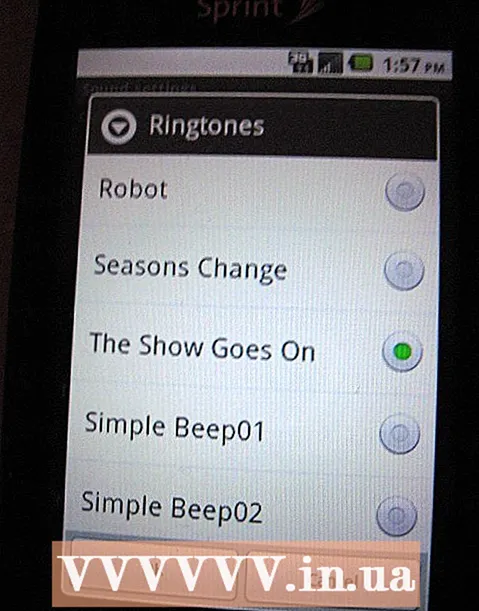Müəllif:
Sara Rhodes
Yaradılış Tarixi:
14 Fevral 2021
YeniləMə Tarixi:
1 İyul 2024

MəZmun
Bu məqalədə əməliyyat sistemini yeni bir kompüterə necə quracağınız göstəriləcək. Windows'u qurmaq üçün əməliyyat sistemi quraşdırma diskini və ya USB sürücüsünü daxil edin və sonra kompüteri diskdən / sürücüdən yükləyin. Mac kompüterləri quraşdırılmış bir əməliyyat sistemi ilə gəlir, ancaq boş bir sabit diskdə bərpa rejimindən istifadə edərək yenidən qura bilərsiniz.
Addımlar
Metod 1 /2: Windows
 1 Quraşdırma diskini və ya sürücünü daxil edin. Windows'u qurmaq üçün əməliyyat sistemi olan bir DVD və ya USB flash sürücüyə ehtiyacınız var. Diski və ya sürücünü kompüterinizə daxil edin. Əməliyyat sisteminin tələb olunan versiyası yoxdursa, onu yükləyin:
1 Quraşdırma diskini və ya sürücünü daxil edin. Windows'u qurmaq üçün əməliyyat sistemi olan bir DVD və ya USB flash sürücüyə ehtiyacınız var. Diski və ya sürücünü kompüterinizə daxil edin. Əməliyyat sisteminin tələb olunan versiyası yoxdursa, onu yükləyin: - Windows 10
- Windows 8
- Windows 7
 2 Kompüterinizi yenidən başladın. Kompüteri söndürmək üçün güc düyməsini basıb saxlayın, bir neçə saniyə gözləyin və sonra kompüteri açmaq üçün yenidən güc düyməsini basın.
2 Kompüterinizi yenidən başladın. Kompüteri söndürmək üçün güc düyməsini basıb saxlayın, bir neçə saniyə gözləyin və sonra kompüteri açmaq üçün yenidən güc düyməsini basın.  3 Kompüterin başlanğıc ekranının görünməsini gözləyin. İndi BIOS -a daxil olmaq üçün tez bir düyməni basmalısınız.
3 Kompüterin başlanğıc ekranının görünməsini gözləyin. İndi BIOS -a daxil olmaq üçün tez bir düyməni basmalısınız. - Kompüter açılmağa başlayan kimi düyməni basmaq daha yaxşıdır.
 4 düyməsini basın və saxlayın Del və ya F2BIOS -a daxil olmaq üçün. Düymənin fərqli ola biləcəyini unutmayın - bu halda uyğun düyməni basın. BIOS açılacaq, burada əsas yükləmə cihazını göstərməlisiniz.
4 düyməsini basın və saxlayın Del və ya F2BIOS -a daxil olmaq üçün. Düymənin fərqli ola biləcəyini unutmayın - bu halda uyğun düyməni basın. BIOS açılacaq, burada əsas yükləmə cihazını göstərməlisiniz. - Bir qayda olaraq, BIOS-a daxil olmaq üçün F düymələrindən birini bir neçə dəfə basmaq lazımdır. Klaviaturanın yuxarısındadırlar; bəzi hallarda (adətən noutbuklarda) düyməni basıb saxlamaq lazımdır Fn və müvafiq F düyməsini basın.
- BIOS -a daxil olmaq üçün açarı öyrənmək üçün kompüteriniz və ya anakartınız üçün təlimatları (kağız və ya onlayn) oxuyun.
 5 Boot Order bölməsini tapın. Adətən əsas BIOS səhifəsində tapılır; yoxsa, Boot və ya Advanced sekmesine keçmək üçün ox düymələrindən istifadə edin.
5 Boot Order bölməsini tapın. Adətən əsas BIOS səhifəsində tapılır; yoxsa, Boot və ya Advanced sekmesine keçmək üçün ox düymələrindən istifadə edin. - Boot Order bölməsinin adı BIOS versiyasından asılıdır.Bu bölməni tapa bilmirsinizsə, BIOS ilə necə işləyəcəyinizi öyrənmək üçün kompüteriniz və ya anakartınız üçün təlimatları (kağız və ya onlayn) oxuyun.
 6 Əsas açılış cihazınızı seçin. Burada ya DVD, ya da USB çubuğu seçməlisiniz.
6 Əsas açılış cihazınızı seçin. Burada ya DVD, ya da USB çubuğu seçməlisiniz. - DVD sürücüsü seçiminə ümumiyyətlə "CD-ROM", USB yaddaşına isə "Çıkarılabilir Cihazlar" deyilir.
 7 Seçilmiş cihazı siyahının yuxarı hissəsinə köçürün. Bunu etmək üçün, seçilmiş cihaz "Boot order" siyahısının əvvəlinə keçməyincə "+" düyməsini basın.
7 Seçilmiş cihazı siyahının yuxarı hissəsinə köçürün. Bunu etmək üçün, seçilmiş cihaz "Boot order" siyahısının əvvəlinə keçməyincə "+" düyməsini basın. - Hansı düyməni basacağınızı öyrənmək üçün BIOS səhifəsinin sağ alt küncündəki düymələrin siyahısına və funksiyalarına baxın.
 8 Ayarları qeyd edin və BIOS -dan çıxın. "Saxla və Çıx" düyməsini basın. Hansı düyməni basacağınızı öyrənmək üçün ekranın sağ alt küncündəki düymələrin siyahısına baxın.
8 Ayarları qeyd edin və BIOS -dan çıxın. "Saxla və Çıx" düyməsini basın. Hansı düyməni basacağınızı öyrənmək üçün ekranın sağ alt küncündəki düymələrin siyahısına baxın. - Qərarınızı təsdiqləməyiniz lazım ola bilər - "Bəli" seçin və basın ↵ Daxil edin.
 9 Kompüterinizi yenidən başladın. DVD və ya USB sürücüsündən açılacaq və əməliyyat sistemini quraşdırmağa başlayacaq.
9 Kompüterinizi yenidən başladın. DVD və ya USB sürücüsündən açılacaq və əməliyyat sistemini quraşdırmağa başlayacaq.  10 Sistemi qurmaq üçün ekrandakı təlimatları izləyin. Windows versiyasından asılıdırlar.
10 Sistemi qurmaq üçün ekrandakı təlimatları izləyin. Windows versiyasından asılıdırlar.
Metod 2 /2: Mac OS X
 1 Kompüterinizi yenidən başladın. Kompüteri söndürmək üçün güc düyməsini basıb saxlayın, bir neçə saniyə gözləyin və sonra kompüteri açmaq üçün yenidən güc düyməsini basın.
1 Kompüterinizi yenidən başladın. Kompüteri söndürmək üçün güc düyməsini basıb saxlayın, bir neçə saniyə gözləyin və sonra kompüteri açmaq üçün yenidən güc düyməsini basın. - Kompüter artıq söndürülmüşdürsə, onu açmaq üçün güc düyməsini basmaq kifayətdir.
- Bu üsul kompüterin İnternetə bağlı olduğunu güman edir.
 2 Düymələri basıb saxlayın . Əmr, ⌥ Seçim və R. Kompüterin açılış tonunu eşitmədən əvvəl bunu edin.
2 Düymələri basıb saxlayın . Əmr, ⌥ Seçim və R. Kompüterin açılış tonunu eşitmədən əvvəl bunu edin.  3 Dünya simgesini və "İnternet Bərpa olunmasına Başlarken" düymələrini buraxın. Bu bir müddət çəkə bilər ”.
3 Dünya simgesini və "İnternet Bərpa olunmasına Başlarken" düymələrini buraxın. Bu bir müddət çəkə bilər ”. - Sizdən simsiz şəbəkə seçib şəbəkə parolunu daxil etməyiniz istənə bilər.
 4 Mac OS X -in yüklənməsini gözləyin. Bu, İnternet bağlantınızın sürətinə və əməliyyat sisteminin versiyasına görə bir neçə dəqiqədən bir neçə saata qədər davam edə bilər.
4 Mac OS X -in yüklənməsini gözləyin. Bu, İnternet bağlantınızın sürətinə və əməliyyat sisteminin versiyasına görə bir neçə dəqiqədən bir neçə saata qədər davam edə bilər. - Kompüterdə quraşdırılmış sistem açılacaq. Məsələn, yeni kompüterdə OS X Yosemite quraşdırılıbsa, Yosemite versiyası quraşdırılacaq.
 5 Qurmaq üçün sürücünü seçin. Əməliyyat sistemi səhifəsində boz bir kvadrat kimi görünən və səhifənin ortasında olan kompüterin sabit disk simgesini vurun.
5 Qurmaq üçün sürücünü seçin. Əməliyyat sistemi səhifəsində boz bir kvadrat kimi görünən və səhifənin ortasında olan kompüterin sabit disk simgesini vurun.  6 Basın Yüklemek "Yüklemek". Səhifənin sağ alt küncündədir.
6 Basın Yüklemek "Yüklemek". Səhifənin sağ alt küncündədir.  7 Əməliyyat sisteminin qurulmasını gözləyin. Bu, kompüterin sürətindən və əməliyyat sisteminin versiyasından asılı olaraq bir neçə dəqiqədən bir neçə saata qədər davam edəcək. Quraşdırma başa çatdıqda kompüter yeni əməliyyat sistemi ilə yenidən başlayacaq.
7 Əməliyyat sisteminin qurulmasını gözləyin. Bu, kompüterin sürətindən və əməliyyat sisteminin versiyasından asılı olaraq bir neçə dəqiqədən bir neçə saata qədər davam edəcək. Quraşdırma başa çatdıqda kompüter yeni əməliyyat sistemi ilə yenidən başlayacaq.
İpuçları
- Boot Camp istifadə edərək Windows 10 -u Mac -a quraşdıra bilərsiniz.